In dieser Anleitung erfahren Sie, wie Sie ein Modell mit der Agent Assist Console trainieren und bereitstellen. Sie können die Console verwenden, um ein Modell zu trainieren und seine Leistung zu testen. Alle Laufzeitvorgänge müssen jedoch durch direkten Aufruf der API ausgeführt werden. Anleitungen für Agent Assist
Neues Modell erstellen und trainieren
Öffnen Sie die Agent Assist Console. Wählen Sie in der Mitte des Bildschirms die Karte „Smart Reply“ aus und klicken Sie auf Jetzt starten. In der Console-Anleitung wird beschrieben, wie Sie ein Dataset erstellen, ein Modell für die Funktion „Intelligente Antwort“ trainieren und bereitstellen und ein Konversationsprofil erstellen. Sie können entweder ein von Ihnen erstelltes Modell verwenden (mit Ihren eigenen Daten oder dem öffentlichen Unterhaltungs-Dataset trainiert) oder das Feature „Intelligente Antwort“ mit einem Demomodell testen. Nachdem Sie Ihr Modell bereitgestellt haben, kehren Sie zu dieser Anleitung zurück, um weitere Informationen zur Verwaltung der Zulassungsliste zu erhalten.
Verwaltung von Modellen mit Zulassungslisten
Wenn ein Modell für intelligente Antworten über die Agent Assist Console erstellt wird, wird beim Erstellungsprozess auch eine Liste mit potenziellen Vorschlägen generiert, die Agents während einer Unterhaltung angezeigt werden können. Diese Ressource wird als Zulassungsliste bezeichnet. Die Zulassungsliste enthält alle möglichen Vorschläge, die mit Ihrem ausgewählten Unterhaltungs-Dataset generiert wurden.
Wenn Sie auf die Zulassungsliste eines Modells zugreifen möchten, rufen Sie das Menü Modelle auf und klicken Sie auf den Namen des Modells. Sie werden zur Seite Details des Modells weitergeleitet. Für jeden der drei Abschnitte auf der Zulassungsliste gibt es Tabs: Nicht überprüft, Zugelassen und Blockiert. Jede Nachricht auf der Zulassungsliste kann zu einer dieser drei Listen gehören. Blockierte Vorschläge können Kundenservicemitarbeitern zur Laufzeit nicht vorgeschlagen werden. Nur Vorschläge, die in den Listen Zulässig und Nicht überprüft angezeigt werden, werden während einer Unterhaltung eingeblendet. Standardmäßig sind alle Vorschläge auf der Zulassungsliste auf Nicht überprüft gesetzt, wenn ein Modell erstellt wird.
Nachrichtengruppierung
Eine Zulassungsliste kann mehr als 50.000 Nachrichten enthalten. Damit sie leichter zu verwalten sind, gruppiert Agent Assist Nachrichten mit ähnlicher Bedeutung automatisch. Wenn Sie rechts neben der Nachricht auf den Link (X) ähnliche Nachrichten anzeigen klicken, können Sie ähnliche Nachrichten aufrufen:
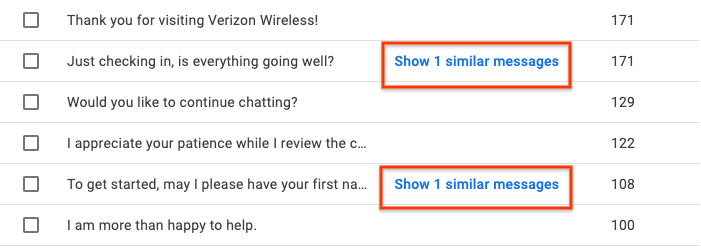
Nachrichten suchen, bearbeiten und erstellen
Über die Leiste Einträge durchsuchen oben auf der Seite können Sie alle Nachrichten in einer Zulassungsliste durchsuchen. Sie können auch einzelne Nachrichten bearbeiten, indem Sie den Mauszeiger darauf bewegen und auf das Stiftsymbol klicken, das angezeigt wird. Ein Fenster mit dem Text der Nachricht wird angezeigt:
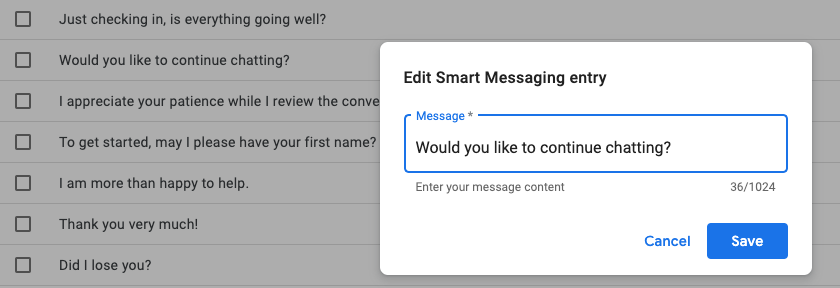
Wir empfehlen, nur Rechtschreib- und Grammatikfehler zu korrigieren und die Bedeutung der Nachricht nicht zu ändern. Je stärker der bearbeitete Text von der Bedeutung im Modell abweicht, desto unwahrscheinlicher ist es, dass die Nachricht angezeigt wird.
Sie können auch rechts oben auf der Seite auf +Nachricht hinzufügen klicken, um eine neue Nachricht zu erstellen. Ähnlich wie bearbeitete Nachrichten werden erstellte Nachrichten mit geringerer Wahrscheinlichkeit während der Laufzeit eingeblendet.
Nachrichten zulassen oder blockieren
Wenn Sie eine oder mehrere Nachrichten in der Liste Ungeprüfte Nachrichten auswählen, werden oben rechts auf der Seite die Schaltflächen ZU "ZULÄSSIG" VERSCHIEBEN und ZU "BLOCKIERT" VERSCHIEBEN angezeigt. Sie können auch einzelne Nachrichten in die Listen zulässiger oder blockierter Nachrichten verschieben. Klicken Sie dazu auf das Dreipunkt-Menü ganz rechts neben dem Modellnamen:
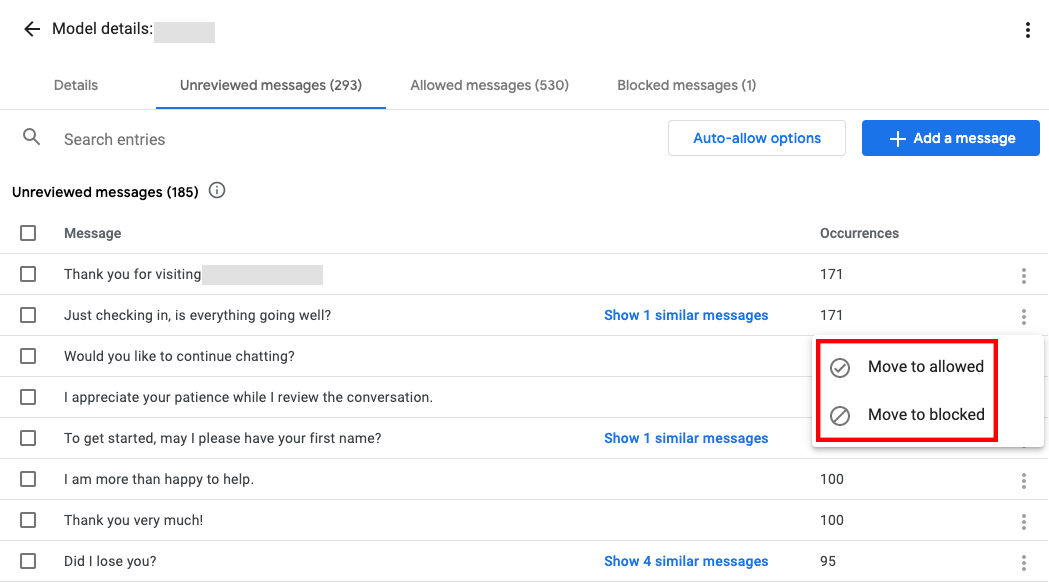
Nächste Schritte
Mit dem bereitgestellten Modell ein Unterhaltungsprofil erstellen

